Налаштування мовних параметрів у Windows 8
У Windows 8 Microsoft «переосмислила» панель керування параметрами мови. Найбільш помітні зміни були внесені в спосіб перемикання мов введення користувачами та в мовну панель. Навіть деякі досвідчені користувачі мали проблеми з налаштуванням мовних параметрів і зверталися до мене за допомогою, коли перейшли на Windows 8. Отже, сьогодні я поділюся кількома порадами, які полегшать вам життя з налаштуванням мов у Windows 8.

Реклама
Як ви можете бачити на знімку екрана вище, усі налаштування мови в Windows 8 доступні через спеціальний аплет «Мова». У Windows 7 раніше він називався «Регіон і мова». Ви можете отримати доступ до аплету панелі керування мовою з обох категорій Панель керування\Годинник, мова та регіон або за допомогою перегляду великих/малих піктограм.
Велика зміна полягає в тому, що тепер є глобальний список мов, який показує всі встановлені мови та дозволяє встановити мову системи за замовчуванням та мову дисплея. Перемістіть бажану мову вгору списку, щоб зробити її мовою дисплея та введення за замовчуванням.
Як змінити гарячі клавіші для мов введення
За замовчуванням Windows 8 поставляється з двома попередньо визначеними комбінаціями клавіш для перемикання макетів: одна з них є старою, знайомою Alt+Shift комбінація клавіш, а інша – нещодавно представлена, Win+Пробіл комбінація клавіш. Однак деякі користувачі також використовували Ctrl+Shift комбінація клавіш до Windows 8. Через перероблені налаштування може бути не так очевидно, як змінити цю гарячу клавішу.
Встановлювати Ctrl+Shift як гарячу клавішу за замовчуванням, вам потрібно клацнути Розширені налаштування ліворуч, а потім натиснути посилання «Змінити гарячі клавіші на мовній панелі».


На екрані з’явиться вікно «Текстові служби та мови введення». Тут ви можете змінити гарячу клавішу, як це було раніше в попередніх версіях Windows:
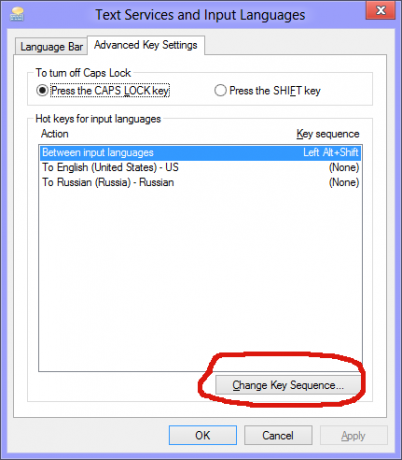
Як увімкнути класичну мовну панель замість сучасного індикатора розкладки клавіатури
Індикатор нової мови в Windows 8 ширший, ніж класична мовна панель. Новий займає більше місця на панелі завдань, оскільки має три літери для коду мови і призначений для сенсорних екранів, щоб ви могли натискати на нього пальцем.
Якщо ви віддаєте перевагу більш компактну, стару мовну панель, є спосіб її знову ввімкнути.
відчинено Панель керування\Годинник, мова та регіон\Мова\Додаткові налаштування ще раз і встановіть прапорець "Використовувати мовну панель робочого столу, коли вона доступна:

Однак цього недостатньо, щоб увімкнути його. Мовна панель робочого столу за замовчуванням прихована в Windows 8, тому вам доведеться знову натиснути посилання «Змінити гарячі клавіші мовної панелі». Відкрийте вкладку «Мовна панель» і ввімкніть параметр «Закріплено на панелі завдань».
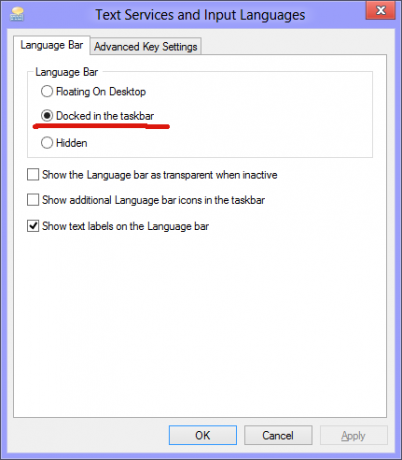
Як повторно ввімкнути розкладку клавіатури для кожного вікна
У Windows 8 розкладку клавіатури зробили глобальною, тобто після перемикання на будь-яку мову вона застосовується до всіх вікон. У попередніх версіях Windows розкладка клавіатури була для кожного вікна, що означає, що мова змінювалася лише для того вікна, на якому ви були зосереджені. На щастя, вони залишили можливість повернутися до старої поведінки.
Просто поставте прапорець біля опції «Дозвольте мені встановити інший метод введення для кожного вікна програми»:
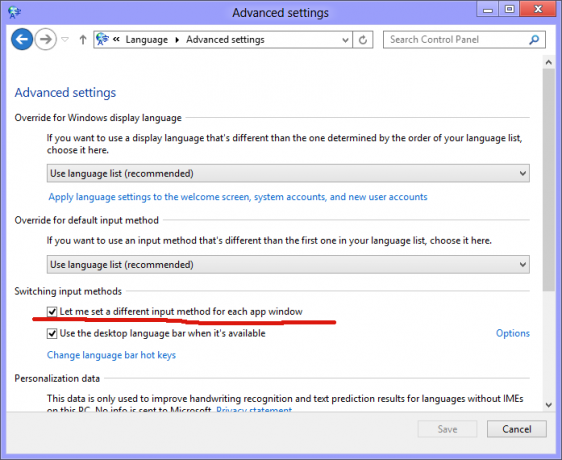
Це воно!
Бонусна підказка
Не забудьте перевірити та налаштувати додаткові параметри. Там ви знайдете кілька корисних опцій. Наприклад, якщо ви хочете використовувати іншу розкладку клавіатури, ніж розкладка за замовчуванням для бажаної мови введення, ви можете вказати її відповідно:
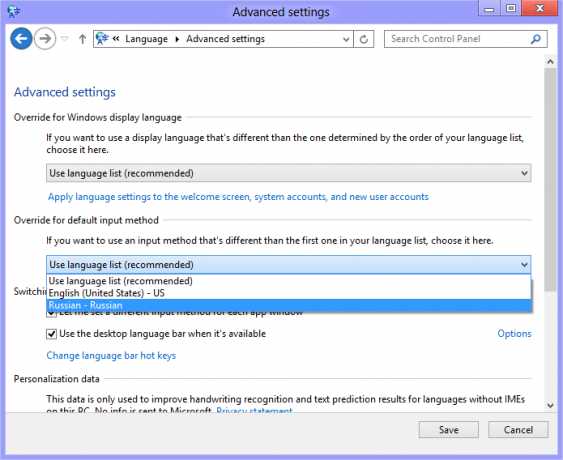
Не соромтеся розповісти нам у коментарях, чи вам подобаються зміни, внесені в налаштування мови в Windows 8, чи вони вас заплутують, і яку комбінацію клавіш ви налаштували для перемикання розкладки клавіатури.

